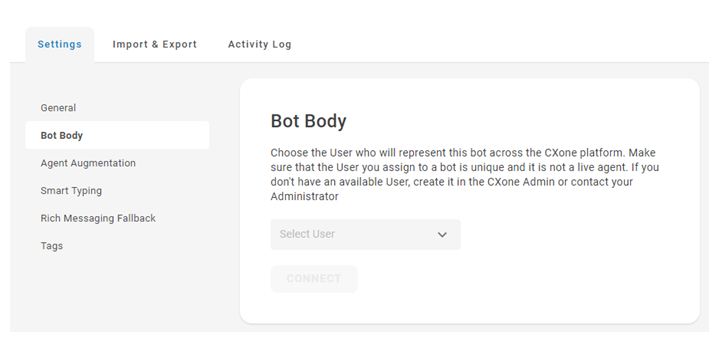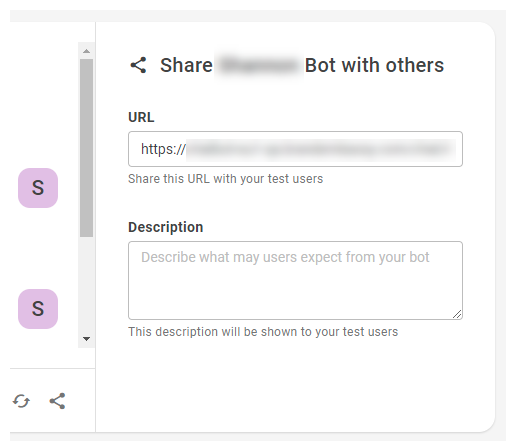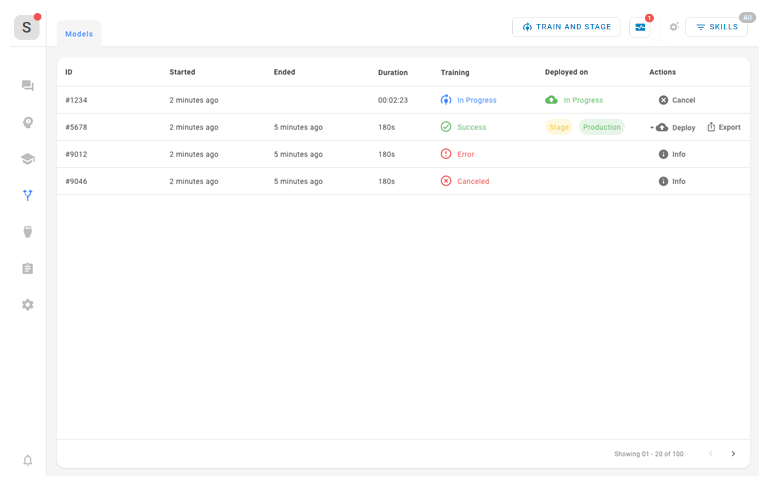Conectar ou alterar o corpo do bot
O corpo do bot é uma conta de funcionário do CXone Mpower criada para uso com um bot do Bot Builder. O Bot Builder requer uma conta de funcionário para rotear por meio do sistema CXone Mpower.
-
No CXone Mpower, clique no seletor de aplicativos
 e selecioneBot Builder.
e selecioneBot Builder. - Clique no bot com o qual você deseja trabalhar.
- No menu no lado esquerdo da página, clique em Preferências
 > Configurações > Corpo do bot.
> Configurações > Corpo do bot. -
Selecione a conta de funcionário do CXone Mpower para usar esse bot. Se precisar, crie uma nova conta para o bot.
-
Clique em Conectar.
Conversar com seu bot
Bot Buildertambém permite que você converse com seu bot![]() Um aplicativo de software que interage com os clientes no lugar de um agente humano ao vivo. para ajudá-lo a aprender. Você também pode testar seus diálogos
Um aplicativo de software que interage com os clientes no lugar de um agente humano ao vivo. para ajudá-lo a aprender. Você também pode testar seus diálogos![]() Histórias, regras e fluxos no Bot Builder. e intenções recém-criados. Você pode falar com um bot antes de ele ser implantado.
Histórias, regras e fluxos no Bot Builder. e intenções recém-criados. Você pode falar com um bot antes de ele ser implantado.
- No CXone Mpower, clique no seletor de aplicativos
 e selecioneBot Builder.
e selecioneBot Builder. - Clique no bot com o qual você deseja trabalhar.
- Em qualquer página, clique no balão de fala
 na barra de ferramentas superior.
na barra de ferramentas superior. - Digite uma mensagem
 Qualquer coisa que um contato diga em uma interação de bot, seja uma pergunta ou declaração, escrita ou falada. no campo na parte inferior da janela de chat, assim como você faria em qualquer conversa de chat. Seu bot responde como se fosse em uma interação real.
Qualquer coisa que um contato diga em uma interação de bot, seja uma pergunta ou declaração, escrita ou falada. no campo na parte inferior da janela de chat, assim como você faria em qualquer conversa de chat. Seu bot responde como se fosse em uma interação real. - Use as opções na janela de chat para aprimorar o seu bot:
- Visualizar as previsões de intenção feitas pelo bot: Clique na previsão de intenção que aparece abaixo de cada uma de suas mensagens. A lista é expandida mostrando as intenções correspondentes, com o nível de confiança para cada uma.
- Adicione uma de suas mensagens como exemplo de intenção: Passe o cursor sobre a mensagem na janela de bate-papo e clique na lâmpada com um sinal de mais
 .
. - Vá para a regra ou história associada a uma das respostas do bot: Quando uma intenção aparecer ao lado da resposta do bot, clique nela. Na lista suspensa, clique na história ou regra que deseja seguir. O Bot Builder exibe a regra ou história selecionada.
- Visualizar os modelos de bots: Clique no número do modelo na parte superior da janela de chat.
- Continue inserindo mensagens e revise as respostas que seu bot fornece. Se a qualquer momento o bot responder de forma inesperada, você pode parar e corrigir o problema. Por exemplo, você pode precisar criar uma nova intenção
 O significado ou propósito por trás do que um contato diz/digita; o que o contato quer comunicar ou alcançar. ou regra
O significado ou propósito por trás do que um contato diz/digita; o que o contato quer comunicar ou alcançar. ou regra Usadas para definir a resposta de um bot a mensagens que não mudam com o contexto.. Depois de fazer uma alteração, clique em Treinar e Estágio para criar um novo modelo para que você possa testar e ver se a alteração funcionou.
Usadas para definir a resposta de um bot a mensagens que não mudam com o contexto.. Depois de fazer uma alteração, clique em Treinar e Estágio para criar um novo modelo para que você possa testar e ver se a alteração funcionou. - Se precisar reiniciar a interação após corrigir um problema, clique em Redefinir.
Compartilhar seu bot
Quando sentir que o seubot![]() Um aplicativo de software que interage com os clientes no lugar de um agente humano ao vivo. está bem treinado, você deverá testá-lo com usuários reais. Para ajudar você a fazer isso, compartilhe seu bot com outras pessoas. Quanto mais interações seu bot tiver, mais dados o Bot Builder coletará sobre o desempenho do seu bot. Esses dados estão disponíveis nas ferramentas de gerenciamento do bot no Bot Builder.
Um aplicativo de software que interage com os clientes no lugar de um agente humano ao vivo. está bem treinado, você deverá testá-lo com usuários reais. Para ajudar você a fazer isso, compartilhe seu bot com outras pessoas. Quanto mais interações seu bot tiver, mais dados o Bot Builder coletará sobre o desempenho do seu bot. Esses dados estão disponíveis nas ferramentas de gerenciamento do bot no Bot Builder.
Você pode revisar os dados de conversas para encontrar lugares em que os contatos tiveram problemas de comunicação com o bot. Ao ajustar a configuração do bot, você pode melhorar seu desempenho.
Você pode testar com usuários de sua empresa. Porém, não teste com usuários de sua equipe de bot. Você quer usuários que testem os limites do seu bot, não usuários que já sabem o que ele pode e não pode fazer. Pelo mesmo motivo, não dê instruções detalhadas aos testadores. Eles devem saber tanto sobre o domínio do seu bot quanto seus clientes.
Você também pode fazer com que seus clientes reais testem seu bot. Esses usuários não precisam ter acesso a CXone Mpower ou para Bot Builder.
Para compartilhar seu bot:
- No CXone Mpower, clique no seletor de aplicativos
 e selecioneBot Builder.
e selecioneBot Builder. - Clique no bot com o qual você deseja trabalhar.
- Em qualquer página, clique em Fale com o seu bot
 .
. - Clique em Compartilhar
 .
. - O campo URL exibe automaticamente um link que você pode copiar e compartilhar com seus usuários de teste. Você pode adicionar uma Descrição para ajudar seus usuários de teste a entender o que esperar do bot.
Exibir a lista de modelos de bot
Você pode ver a lista de modelos para seu bot. Um novo modelo é criado cada vez que você clica em Train and Stage. A lista mostra quando o modelo foi treinado, os resultados de cada treinamento e quanto tempo durou. Você também pode ver quais modelos foram implantados e se eles foram implantados no estágio ou na produção. Nessa página, você pode exportar ou implantar modelos.
- No CXone Mpower, clique no seletor de aplicativos
 e selecioneBot Builder.
e selecioneBot Builder. - Clique no bot com o qual você deseja trabalhar.
- Clique em Implantação
 no menu do ícone esquerdo.
no menu do ícone esquerdo.
Implantar no estágio
Toda vez que você clica no botão Train and Stage, seu bot é implantado no estágio.
Se estiver fazendo melhorias em um bot que foi implantado na produção, Treinar e simular cria um novo modelo![]() Versão de um bot que foi treinado e testado de bot e implanta tal modelo para
Versão de um bot que foi treinado e testado de bot e implanta tal modelo para
Você também pode implantar um modelo para preparar na página Treinamento e implantação:
- No CXone Mpower, clique no seletor de aplicativos
 e selecioneBot Builder.
e selecioneBot Builder. - Clique no bot com o qual você deseja trabalhar.
- Clique em Implantação
 no menu do ícone esquerdo.
no menu do ícone esquerdo. - Na coluna Ações para o modelo
 Versão de um bot que foi treinado e testado que você deseja implantar, clique no menu suspenso e selecione Estágio.
Versão de um bot que foi treinado e testado que você deseja implantar, clique no menu suspenso e selecione Estágio.
Implementar na produção
Se o seu bot![]() Um aplicativo de software que interage com os clientes no lugar de um agente humano ao vivo. está lidando com um canal onde SLA
Um aplicativo de software que interage com os clientes no lugar de um agente humano ao vivo. está lidando com um canal onde SLA ![]() Compromisso entre um provedor de serviços e um cliente com limites de nível de serviço definidos, incluindo qualidade, disponibilidade e responsabilidades.é importante você deveria configurar uma rede de segurança automatizada antes de implantar o bot.
Compromisso entre um provedor de serviços e um cliente com limites de nível de serviço definidos, incluindo qualidade, disponibilidade e responsabilidades.é importante você deveria configurar uma rede de segurança automatizada antes de implantar o bot.
A implantação de um modelo![]() Versão de um bot que foi treinado e testado para produção envia essa configuração e dados ao usuário do bot no formato CXone Mpower. Isso não significa que o bot se tornará ativo imediatamente e começará a receber casos.
Versão de um bot que foi treinado e testado para produção envia essa configuração e dados ao usuário do bot no formato CXone Mpower. Isso não significa que o bot se tornará ativo imediatamente e começará a receber casos.
- No CXone Mpower, clique no seletor de aplicativos
 e selecioneBot Builder.
e selecioneBot Builder. - Clique no bot com o qual você deseja trabalhar.
- Clique em Implantação
 no menu do ícone esquerdo.
no menu do ícone esquerdo. - Na coluna Ações para o modelo
 Versão de um bot que foi treinado e testado que você deseja implantar, clique no menu suspenso e selecione Produção.
Versão de um bot que foi treinado e testado que você deseja implantar, clique no menu suspenso e selecione Produção.
Reverter para um modelo anterior
Se você descobrir que seu modelo de produção atual tem um problema que precisa ser resolvido, você pode voltar para um modelo anterior. Certifique-se de escolher um modelo que seja conhecido por ser estável.
- No CXone Mpower, clique no seletor de aplicativos
 e selecioneBot Builder.
e selecioneBot Builder. - Clique no bot com o qual você deseja trabalhar.
- Clique em Implantação
 no menu do ícone esquerdo.
no menu do ícone esquerdo. - Localize o modelo para o qual você quer reverter e clique em Implantar na coluna Ações.
- Selecione Estágio se o modelo não estiver atualmente implantado. Se o modelo estiver atualmente em estágio, pule esta etapa.
- Selecione Produção.
Reativar um bot inativo
Os bots![]() Um aplicativo de software que interage com os clientes no lugar de um agente humano ao vivo. que não tiveram conversas com contatos
Um aplicativo de software que interage com os clientes no lugar de um agente humano ao vivo. que não tiveram conversas com contatos![]() A pessoa que interage com um agente, RVI ou bot em seu centro de contato. ou usuários do Bot Builder por 30 dias são desativados automaticamente. Você pode reativar um bot inativo para começar a trabalhar com ele novamente.
A pessoa que interage com um agente, RVI ou bot em seu centro de contato. ou usuários do Bot Builder por 30 dias são desativados automaticamente. Você pode reativar um bot inativo para começar a trabalhar com ele novamente.
Você ainda pode ver bots desativados no Bot Builder. Eles são realçados em amarelo e Bot Builder exibe uma mensagem indicando que eles estão desativados.
- No CXone Mpower, clique no seletor de aplicativos
 e selecioneBot Builder.
e selecioneBot Builder. - Clique no bot com o qual você deseja trabalhar.
- Clique em Preferências
 no menu do ícone esquerdo.
no menu do ícone esquerdo. - Na guia Configurações, clique em Reativar bot.
Excluir um bot
Você pode excluir um bot a qualquer momento. Você pode querer exportar seu bot antes de excluí-lo.
-
No CXone Mpower, clique no seletor de aplicativos
 e selecioneBot Builder.
e selecioneBot Builder. - Clique no bot com o qual você deseja trabalhar.
- No menu no lado esquerdo da página, clique em Preferências
 .
. - Na guia Configurações, clique em Excluir bot.
- Confirme sua intenção de remover o bot selecionado. Essa ação não pode ser desfeita.